
Você quer criar uma loja online altamente lucrativa que caiba no seu orçamento?
Criar uma loja de eCommerce não é tão difícil quanto costumava ser. Existem muitas plataformas que permitem configurar sua loja e vender sem nenhuma experiência prévia ou habilidades de codificação.
O truque é escolher a plataforma certa que lhe dê tudo o que você precisa sem engolir um grande investimento seu.
Na IsItWP, conhecemos os detalhes das lojas de eCommerce. Por isso, reunimos este guia para ajudá-lo a aprender como criar uma loja online em apenas 6 passos.
Depois disso, daremos as ferramentas e estratégias certas que você precisa para gerenciar, comercializar e otimizar sua loja para vendas e conversões.
Como Criar uma Loja Online Lucrativa
Aqui estão os passos que você precisará dar:
- Passo 1: Escolha uma plataforma de eCommerce
- Passo 2: Crie um site
- Passo 3: Configure as definições da loja online
- Passo 4: Personalize a loja online
- Passo 5: Adicione as configurações recomendadas do site
- Passo 6: Lance a loja online
- Gerencie e comercialize sua loja online
Antes de começarmos, este guia mostrará como criar e gerenciar um negócio online completo. Se você quer vender 1 ou poucos produtos sem um grande investimento, você vai querer ver este guia: Como Vender um Produto Sem uma Loja Online.
Dito isso, vamos começar.
Passo 1: Escolha a Plataforma de eCommerce Certa
Escolher a plataforma de eCommerce certa é um passo crítico porque é difícil voltar atrás se sua decisão se mostrar errada.
Plataformas de eCommerce como Shopify e BigCommerce tornam incrivelmente fácil para qualquer pessoa vender produtos online. Você pode listar bens físicos e digitais. Existem também plataformas como Wix e SquareSpace. Mas a maioria dessas plataformas vem com um preço alto, então você precisará de um investimento considerável para começar.
Confira a última análise do Shopify aqui.
Temos um post que detalha o custo de lojas de eCommerce para que você tenha clareza sobre o investimento necessário.
Essas plataformas de eCommerce também são totalmente hospedadas, o que significa que você tem menos controle sobre o design, personalização e gerenciamento do seu site.
Existe outra plataforma popular chamada WooCommerce que é totalmente gratuita.
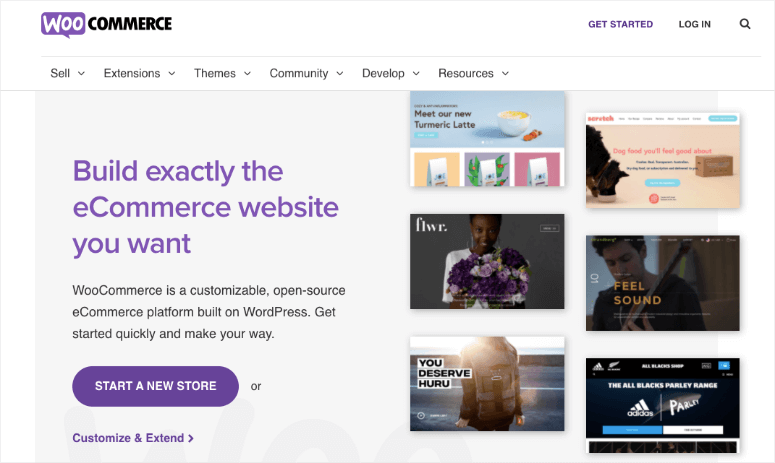
WooCommerce é o melhor construtor de lojas online para WordPress que vem com tudo o que você precisa para vender produtos. Além disso, existem toneladas de extensões para adicionar mais recursos e funcionalidades à sua loja.
Recomendamos o WooCommerce como a melhor plataforma para qualquer loja de eCommerce e eis o porquê:
- Tenha controle total do seu site
- Defina suas próprias margens de lucro
- Torne seu site 100% único com personalizações infinitas
- Use plugins e extensões de terceiros
- Plataforma mais acessível e econômica
- Sem taxas de transação
Além disso, a comunidade WooCommerce e WordPress é gigantesca, então se você tiver algum problema com sua loja online, há uma tonelada de comunidades e fóruns online disponíveis para te ajudar.
Leia mais sobre por que o WooCommerce é a melhor plataforma online para proprietários de lojas em nossa Análise do WooCommerce.
No entanto, ao escolher esta solução de eCommerce, há algumas coisas que você precisa ter em mente.
- Como ele lhe dá controle total, isso também significa que você tem que gerenciar a segurança do site, backups e atualizações de software. Mas isso é um pequeno contratempo e existem plugins que você pode instalar que o ajudarão a gerenciar isso facilmente.
- Assim como qualquer outra plataforma, à medida que você escala seu pequeno negócio e adiciona mais recursos ao seu site, seu custo de manutenção do site aumentará. Esse aumento de custo não virá do próprio WooCommerce, mas de outras ferramentas que você usa para gerenciar seu site.
- Por último, o WooCommerce é um plugin de eCommerce para WordPress. Isso significa que você precisará primeiro criar um site no WordPress.org, e isso é muito fácil de configurar.
O WooCommerce foi projetado para ser flexível, então é uma ótima opção para empreendedores, startups, pequenas e grandes empresas, e praticamente qualquer pessoa que queira vender online.
Confira a última análise do WooCommerce aqui.
Em seguida, mostraremos como criar um site WordPress em menos de 5 minutos.
Passo 2: Crie um Site WordPress
Como acabamos de mencionar, o WooCommerce faz parte do WordPress, que é uma plataforma de código aberto e auto-hospedada. Isso significa que você precisará de 3 coisas essenciais para criar seu site:
Mostraremos como obter todos eles a um preço inacreditável para que você possa começar com sua loja online com um pequeno orçamento. Mas primeiro, é importante saber o que são e por que você precisa deles.
1. Nome de Domínio
Um nome de domínio é o endereço do seu site, como www.isitwp.com. Os usuários podem digitar este URL na barra de endereço do navegador para visitar seu site.

Você pode pensar nisso como comprar um imóvel online onde você montará sua loja. A grande vantagem da auto-hospedagem é que você terá total liberdade para escolher o nome de domínio que desejar.
Idealmente, seu nome de domínio deve corresponder ao nome do seu negócio ou, pelo menos, algo semelhante. Isso facilita para o cliente encontrar seu site e reconhecer sua marca.
Então, por exemplo, o domínio da Apple é apple.com. Mas se fosse applephone.com, as pessoas ainda reconheceriam a marca.
Se você está tendo dificuldades para pensar em um nome de marca, pode usar nosso Gerador de Nomes de Domínio gratuito para ajudar a encontrar algo incrível.
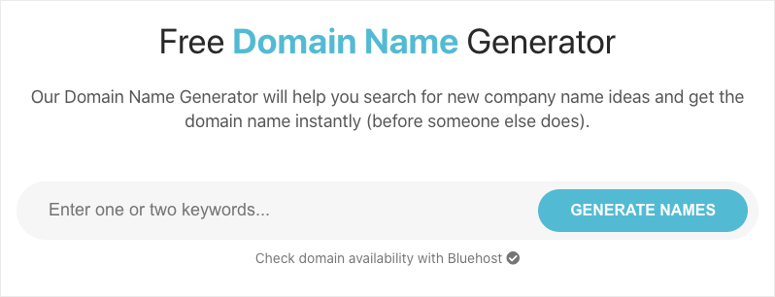
Simplesmente digite palavras-chave e a ferramenta fornecerá várias ideias de nomes de marca. A ferramenta também verifica a disponibilidade do nome de domínio, para que você não precise se preocupar em escolher um nome que outra pessoa já tenha pego.
Nomes de domínio começam a partir de US$ 0,99 por ano e chegam a dezenas de milhares de dólares. Tudo depende do valor do nome que você escolher.
Para uma explicação mais detalhada, confira nosso artigo: O que é um Nome de Domínio e Como Funciona?
2. Hospedagem Web
Enquanto o nome de domínio é como sua propriedade imobiliária, um servidor de hospedagem é como uma loja física que você usa para abrigar tudo o que pertence à sua loja.
Um servidor é onde você armazena com segurança os arquivos e dados do seu site. Quando um visitante acessa seu site, o servidor envia os dados para o navegador dele e exibe seu site para ele.
Servidores são caros, mas você não precisa comprar um. Em vez disso, você pode assinar um plano de hospedagem WordPress de uma empresa de hospedagem web e eles permitirão que você alugue espaço em seus servidores.
Você pode obter um plano acessível de algumas das melhores hospedagens para eCommerce. Alguns provedores oferecem até planos projetados especificamente para lojas WooCommerce. Esses planos geralmente custam em torno de US$ 10-20 por mês.
3. Certificado SSL
Quando as pessoas visitam seu site, dados serão transmitidos entre seu servidor e os navegadores delas. Se um hacker conseguir interceptar esses dados, ele poderá usá-los indevidamente.
Para garantir que isso não aconteça, você precisa instalar um certificado SSL. Isso criptografará quaisquer dados enviados para e de seu site. Ao instalar o SSL, você verá que seu site terá um cadeado na barra de endereço e usará https://.

Se você está administrando uma loja online, esta é uma prioridade máxima porque você estará lidando com dados sensíveis como detalhes de pagamento de clientes, juntamente com taxas de frete e informações de contato.
Você precisa garantir que seu site seja seguro para não ter uma violação de dados.
Você pode obter um certificado SSL gratuitamente com criptografia básica usando Really Simple SSL, mas se você quiser uma proteção melhor, pode comprar um certificado premium com seu provedor de hospedagem ou um provedor de SSL.
Uma maneira melhor de obter essas 3 coisas em um único pacote é através do Bluehost. Eles são o melhor provedor de hospedagem web do mercado e são até oficialmente recomendados pelo WordPress.org.
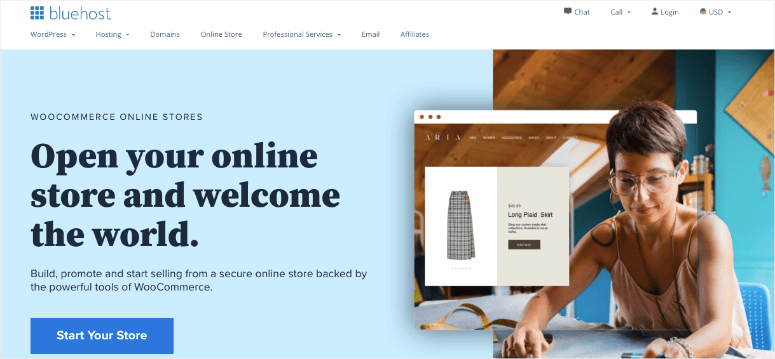
Bluehost tem um plano dedicado para WooCommerce. Eles cuidam da instalação do WordPress e do WooCommerce para que seu site esteja pronto para ser personalizado imediatamente.
Ao comprar um plano de hospedagem WooCommerce com Bluehost, você receberá:
- Domínio gratuito no primeiro ano
- SSL gratuito no primeiro ano
- Site online + blog pré-instalados
- Tema Storefront pré-instalado
- Endereço IP dedicado
- Espaço de servidor amplo para que seu site funcione sem problemas
- Análises de tráfego do site
- Instalação de pagamento em 1 clique
- Avaliações de produtos de clientes
- Marketing por e-mail
- Ótima equipe de suporte 24/7
...e mais! São muitos recursos em um único plano, então você não precisará gastar mais para obter esses essenciais de outros provedores.
Como usuário do IsItWP, você pode obter um plano de hospedagem por apenas US$ 2,75 por mês usando nosso cupom exclusivo da Bluehost. Como você estará iniciando uma loja online, recomendamos o plano de hospedagem WooCommerce, que começa em US$ 9,95 por mês.
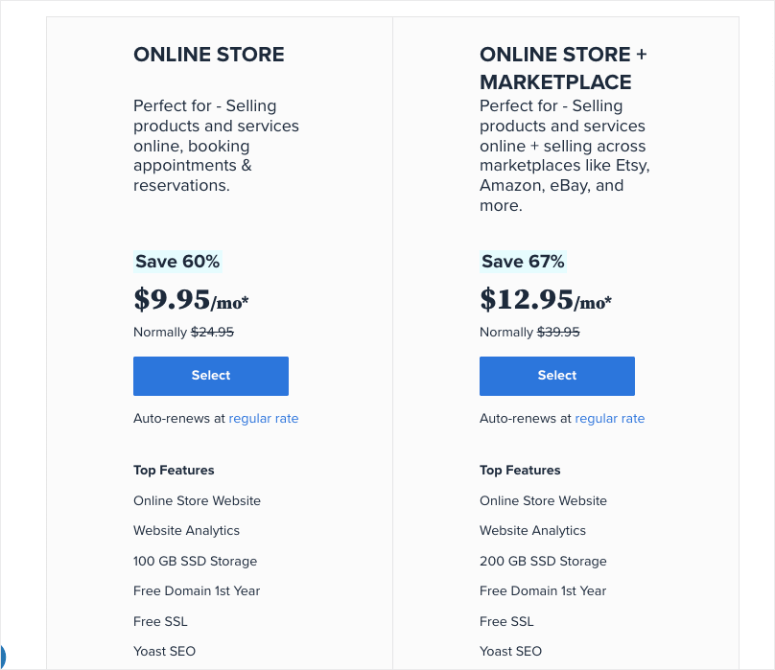
Para saber mais sobre por que escolhemos a Bluehost, veja nossa análise completa da Bluehost.
Após assinar um plano de hospedagem WooCommerce, você pode criar uma conta inserindo uma senha. Em seguida, faça login na sua conta para acessar seu painel da Bluehost. Aqui, você pode gerenciar sua hospedagem, arquivos do site e banco de dados, e-mails, suporte e muito mais.
Ao fazer login na sua conta, você será recebido com um pop-up informando que o WordPress e o WooCommerce foram pré-instalados. Portanto, você realmente não precisa se preocupar com nenhuma instalação do WordPress. Tudo o que você precisa fazer é fazer login no seu site usando suas credenciais.
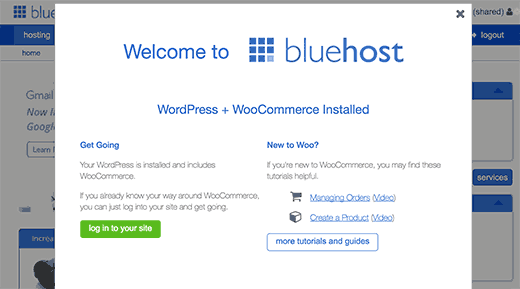
Caso você tenha optado por um plano de hospedagem diferente, não se preocupe. Você pode facilmente instalar o WordPress por conta própria no seu painel de hospedagem web. Mostraremos como adicionar o plugin WooCommerce mais tarde.
Com isso, você agora tem um site WordPress. Agora vamos dar uma olhada em como criar uma loja online de sucesso com o WooCommerce.
Etapa 3: Configurar as Configurações da Loja Online
Ao fazer login no seu site, você verá seu painel do WordPress (também chamado de painel wp-admin). A primeira coisa que você vai querer fazer é colocar seu site no modo "Em Breve".
Isso ocultará seu site do público e dos mecanismos de busca. Isso significa que ninguém verá sua loja enquanto ela estiver em construção.
Recomendamos o uso de um plugin chamado SeedProd. No menu à esquerda, vá para a página Plugins » Adicionar Novo.
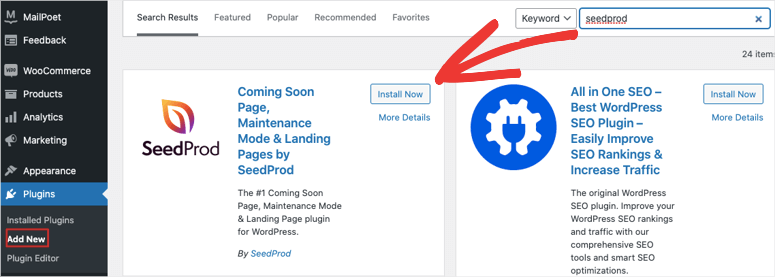
Procure por SeedProd e instale e ative o plugin. Em seguida, SeedProd aparecerá no seu menu do WordPress. Abra o painel do plugin e ative o modo Em Breve.
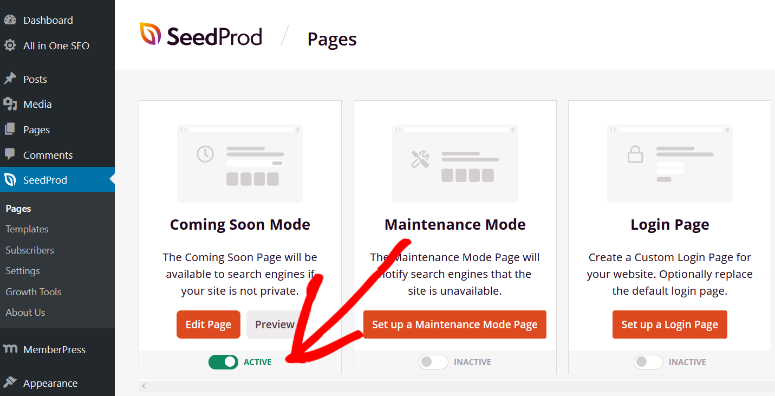
O SeedProd permite que você crie uma página exclusiva para exibir a qualquer pessoa que visite seu site.
Confira a última análise do SeedProd aqui.
Agora, você pode configurar tranquilamente seu site nos bastidores. Se o WooCommerce ainda não estiver instalado, vá para a página Plugins » Adicionar Novo. Procure por WooCommerce e instale e ative o plugin.
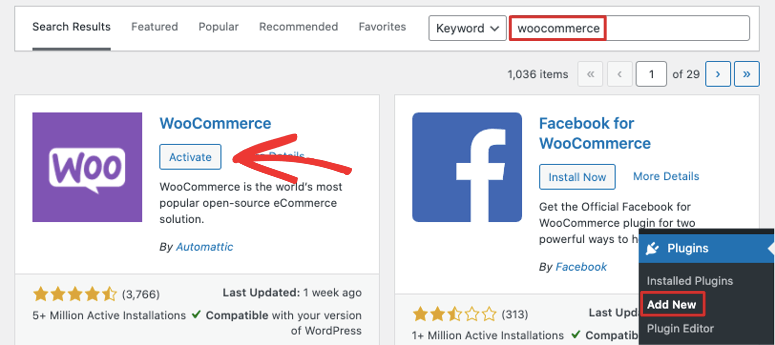
Agora, no seu painel do WordPress, há um assistente de configuração que você pode usar para configurar sua loja WooCommerce.
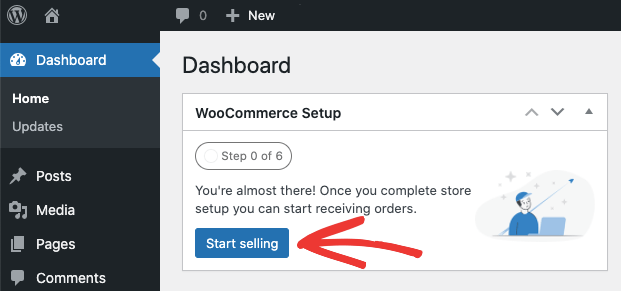
O assistente solicitará que você adicione o endereço da sua empresa, setor, tipos de produto e detalhes do negócio. Ele também perguntará se você deseja adicionar recursos recomendados ao seu negócio. Todos esses recursos são gratuitos e incluídos no seu plano Bluehost WooCommerce, para que você possa escolher instalar as ferramentas em seu site.
Finalmente, o WooCommerce solicitará que você escolha um tema ou continue com o tema pré-instalado. Você pode explorar temas visualizando sua demonstração ao vivo.
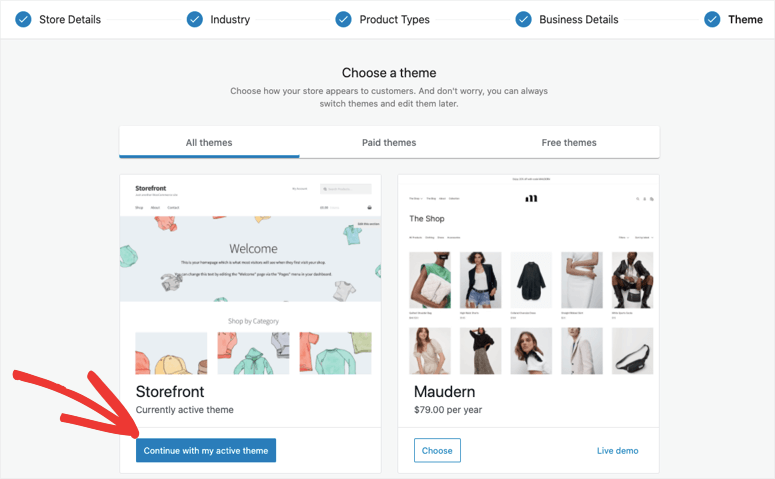
Assim que você selecionar um tema e ativá-lo, será redirecionado para o painel do WooCommerce em seu site, onde poderá começar a personalizar sua loja.
Veja nossa seleção dos melhores temas WooCommerce para encontrar um que combine com sua marca e estilo.
Etapa 4: Personalize sua loja online
O WooCommerce torna incrivelmente fácil personalizar sua loja online. No painel do WooCommerce, você verá uma lista de verificação das etapas que precisa seguir.
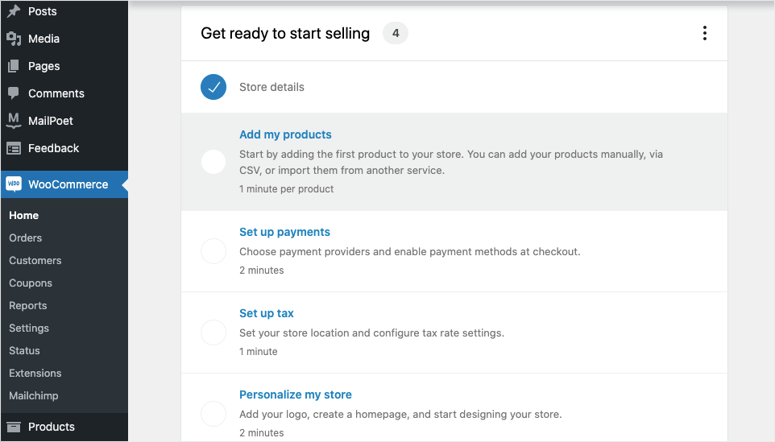
Sugerimos seguir esta lista de verificação porque ela o guiará por tudo o que você precisa configurar para gerenciar corretamente sua loja WooCommerce. Dessa forma, você não perderá nada importante.
- Adicionar meus produtos
- Configurar pagamentos
- Configurar impostos
- Configurar frete
- Personalizar minha loja
1. Adicionar Meus Produtos
Você pode começar adicionando seus próprios produtos à sua loja. Isso lhe dará a opção de usar um modelo, criar produtos manualmente ou importar produtos de um arquivo CSV ou outra plataforma. Para este tutorial, mostraremos como criar um produto usando um modelo.
Os modelos disponíveis são baseados no tipo de produto que você deseja vender, que inclui produtos físicos, digitais e variáveis. Selecionaremos o modelo de Produto Físico.
Isso permitirá que você liste seu produto juntamente com preços, impostos, frete e outros detalhes que você precisará para vender um produto físico. Se você planeja vender produtos digitais como eBooks, downloads de música e assim por diante, você não precisará dessas configurações, então pode selecionar o modelo Produto Digital.
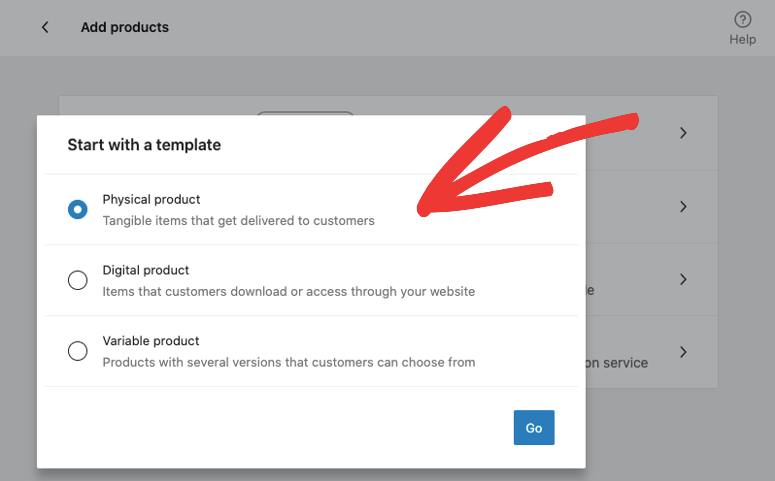
Ao clicar no botão ‘Ir’, você será levado ao editor de produtos. Para referência futura, você pode criar novos produtos navegando para a página Produtos » Adicionar Novo no menu do WordPress à esquerda.
Nesta página, primeiro, você pode adicionar uma imagem do produto, nome e descrição.
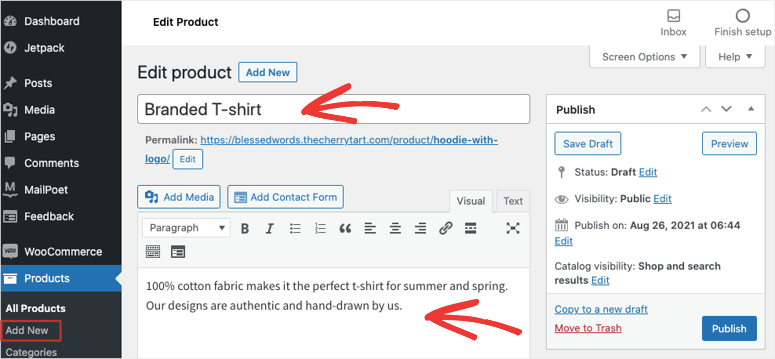
Ao rolar a página para baixo, você verá uma seção Dados do Produto. Isso permite que você adicione descrições e detalhes do produto como:
- Preço
- Inventário
- Frete
- Produtos Vinculados
- Atributos
- Configurações avançadas
- Listagens e Anúncios do Google
Há também uma aba ‘Obter mais opções’ para adicionar mais extensões e aumentar a funcionalidade. Por exemplo, você pode adicionar uma extensão para itens comprados com frequência. Em seguida, você pode marcar produtos juntos para que eles apareçam na seção ‘Comprados Juntos com Frequência’ nessas páginas de produtos marcados.
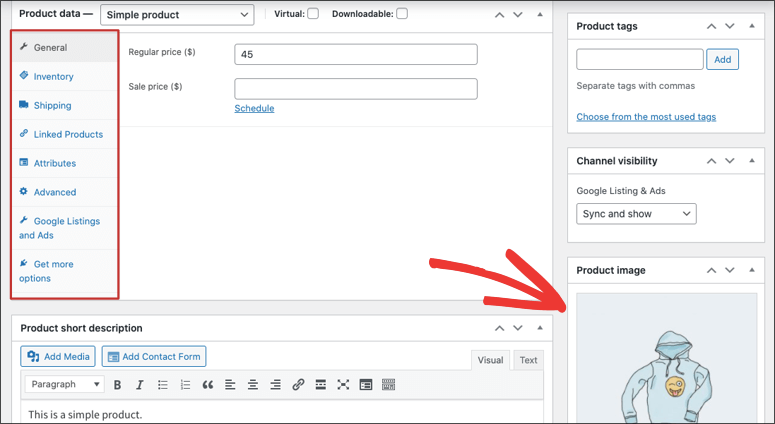
Em seguida, no menu da direita, você pode adicionar uma imagem para as listagens de seus produtos, tags e categorias, e mais. Quando você tiver adicionado todos os detalhes do seu produto, você pode visualizar a página do produto para ver como ela ficaria.
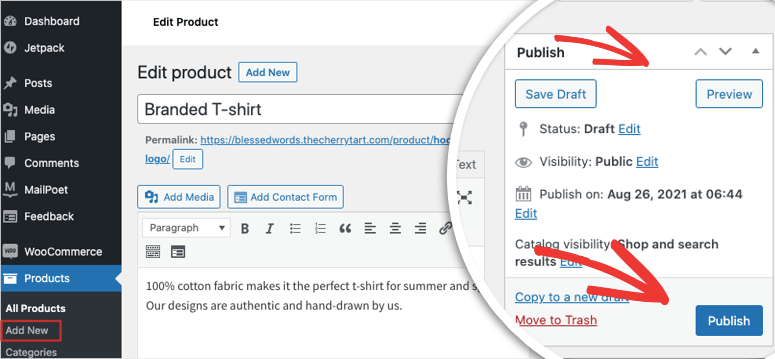
Tudo o que resta a fazer é clicar no botão ‘Publicar’ e seu produto será adicionado ao seu site.
Lembre-se de que você sempre pode voltar e fazer edições em seu produto. Na página Todos os Produtos, você verá uma lista de todos os produtos que você cria. Você pode escolher editar, visualizar, duplicar ou excluir.
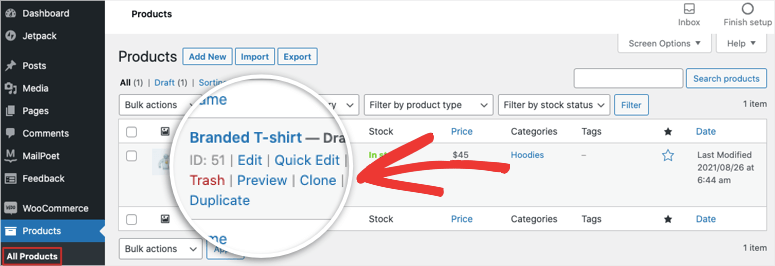
Agora você sabe como adicionar produtos e personalizá-los. Para acessar a lista de verificação de configuração do WooCommerce, você pode voltar para a página WooCommerce » Início.
Agora você verá que a tarefa ‘Adicionar meus produtos’ foi concluída.
Caso planeje fazer dropshipping de produtos, você pode instalar a extensão WooCommerce Dropshipping.
Em seguida, você pode adicionar opções de pagamento para que os clientes possam fazer pagamentos online.
2. Configurar Pagamentos
Ao clicar nas tarefas de ‘Configurar pagamentos’, você verá todas as opções de pagamento disponíveis.
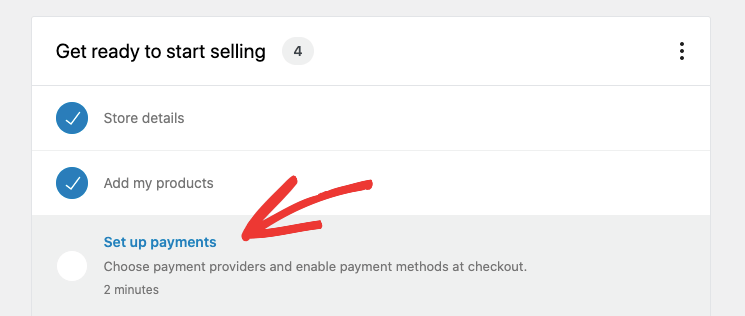
O WooCommerce permite que você se conecte a uma longa lista de processadores de pagamento, incluindo Stripe, PayPal, PayU e Razorpay. Você pode até aceitar transferências bancárias diretas e pagamento na entrega.
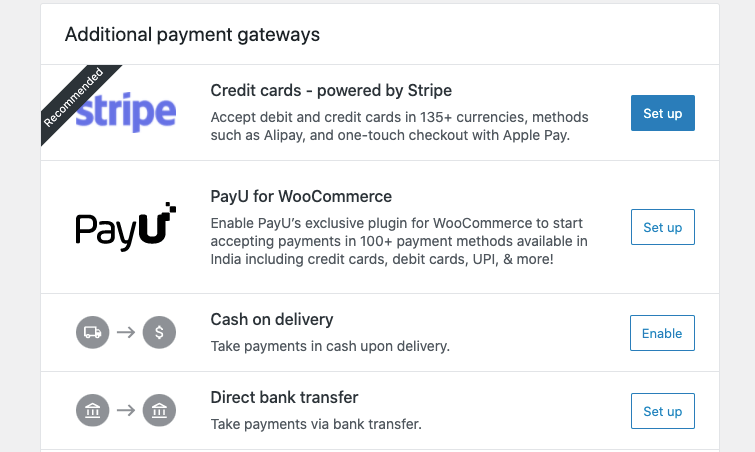
Viu como o WooCommerce é fácil de usar? Você simplesmente precisa selecionar o que deseja e seguir as instruções na tela para configurar o gateway.
Da próxima vez que quiser habilitar uma nova opção de pagamento, você pode fazer isso na aba WooCommerce » Configurações » Pagamentos.
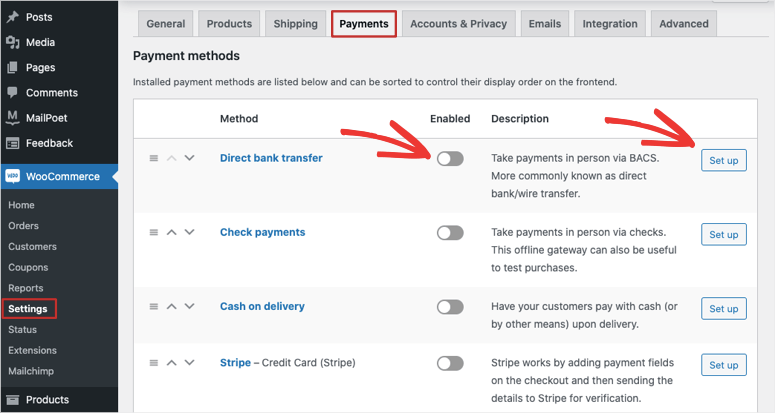
Em seguida, mostraremos como adicionar impostos, frete e outras personalizações.
3. Configurar Impostos
No guia de configuração na página inicial do WooCommerce, você pode agora definir suas taxas de impostos para serem aplicadas automaticamente a cada pedido na página de checkout. Se você não cobra impostos, pode abrir esta tarefa e dizer Não cobro imposto sobre vendas.
Se você cobra, pode configurá-lo manualmente ou optar por instalar o Jetpack e o plugin WooCommerce Tax. Isso ajuda você a gerenciar facilmente seus impostos antecipadamente.
Mostraremos como configurá-lo por conta própria. Clique na opção configurar manualmente aqui.
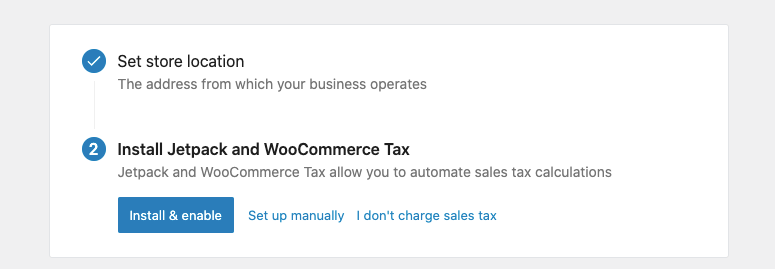
Agora você pode adicionar seus detalhes de impostos como país, estado e código postal. Em seguida, você pode adicionar sua taxa e nome de imposto, como imposto sobre vendas ou GST.
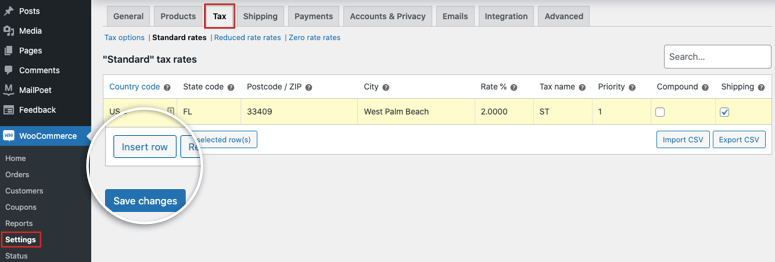
Salve suas alterações para armazenar sua taxa de imposto. Você pode acessar esta página novamente navegando para a página WooCommerce » Configurações » Imposto.
4. Configurar Frete
Agora, para oferecer diferentes métodos de envio, volte ao guia de configuração e clique na tarefa Configurar frete. Na próxima página, você pode adicionar um nome de zona para identificar a região de envio.
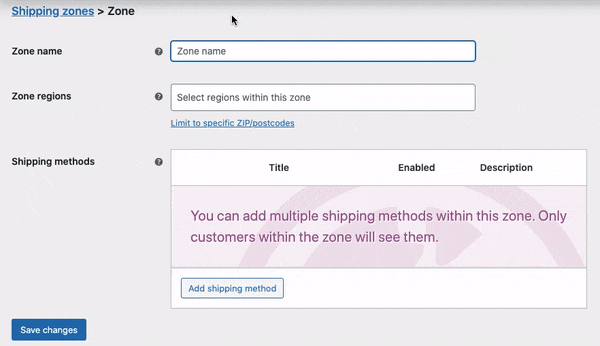
No campo Regiões da Zona, há um menu suspenso com todos os países e estados disponíveis de acordo com a localização da sua loja. Você pode escolher as regiões para as quais envia e, em seguida, selecionar o método de envio:
- Taxa fixa
- Frete grátis
- Retirada local
Após escolher o que você deseja, clique no botão Salvar Alterações para armazenar seus métodos de envio. Agora, quando você visitar sua loja, selecionar um produto e finalizar a compra, verá as opções de imposto, frete e gateway de pagamento disponíveis.
Com isso, você concluiu a configuração da parte principal da sua loja online. Agora, tudo o que resta a fazer é personalizá-la para combinar com o estilo da sua marca.
Personalizar Minha Loja
De volta à página do guia de configuração, você verá que a última tarefa na lista é personalizar sua loja.
Isso permitirá que você crie uma página inicial personalizada, carregue um logotipo e até defina um aviso para a loja.
Você pode usar este espaço de aviso para dizer que oferece "frete grátis em todos os pedidos" ou "agora aberto para pedidos". Esses avisos podem chamar a atenção do visitante e incentivá-lo a comprar.
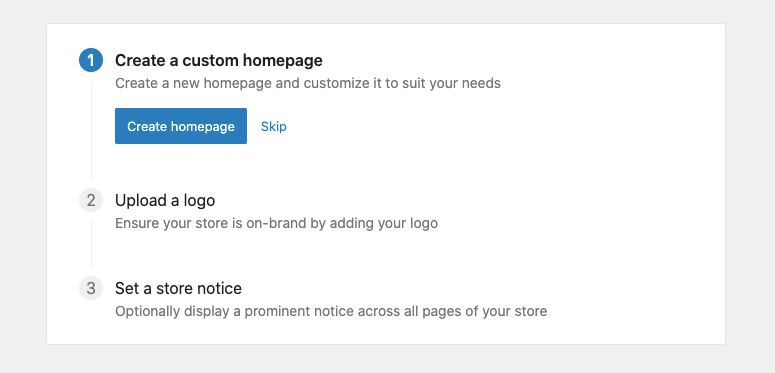
Assim que você criar uma página inicial aqui, precisará editá-la. Para fazer isso, navegue até a aba Páginas » Todas as Páginas.
Encontre sua página inicial e edite-a.
Você pode usar o editor de blocos do WordPress para editar a página. Mas isso pode ser complicado, especialmente se você for novo no WordPress.
Recomendamos o uso de um construtor de páginas como o Beaver Builder ou o Elementor. Eles permitem que você edite sua página pela interface frontal.
Isso significa que você verá uma prévia ao vivo da sua página na qual poderá fazer alterações diretamente. Você pode arrastar e soltar elementos da sua página para onde quiser que eles apareçam. Você também pode clicar em qualquer texto e inserir o seu próprio.
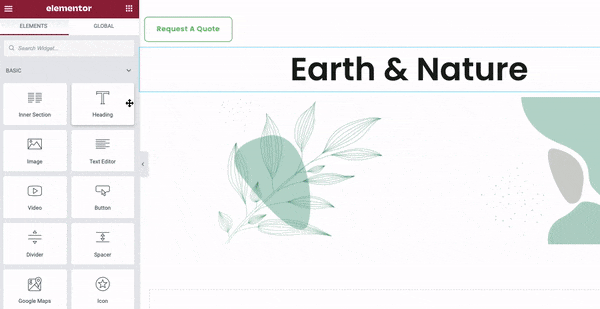
Esses construtores garantem que suas páginas sejam responsivas, para que fiquem ótimas em qualquer dispositivo. Além disso, você pode visualizar seu site de comércio eletrônico como ele apareceria em dispositivos móveis e fazer alterações exclusivas para mobile.
Temos um guia detalhado passo a passo que você pode seguir para personalizar sua loja online completamente.
Com isso, sua loja estará configurada e personalizada. Na página do guia de configuração do WooCommerce, você verá mais tarefas para fazer a seguir. Algumas delas incluem inscrever-se para newsletters, atualizações e extensões. Listamos aquelas que ajudarão você com sua loja:
- Configurar Listagens e Anúncios do Google
- Saiba mais sobre produtos variáveis
- Desenhe sua loja
- Configurar página de política de reembolso e devolução
O WooCommerce oferece muitas instruções em cada etapa, então não entraremos em detalhes aqui.
Em seguida, focaremos nas medidas recomendadas para sites WordPress para garantir que seu site funcione perfeitamente.
Etapa 5: Adicionando Configurações Recomendadas do WordPress
Se você é novo no WordPress, há algumas configurações que você deve conhecer. Isso cuidará dos detalhes minuciosos, mas fará uma grande diferença em sua loja.
1. Certifique-se de que o site é seguro com HTTPS
Seu plano de hospedagem veio com um certificado SSL gratuito pré-instalado, mas você precisa garantir que seu site o esteja usando.
No seu menu do WordPress, vá para a aba Configurações » Geral. Primeiro, você pode adicionar um título e uma descrição para o site, se ainda não estiverem preenchidos.
Nos campos Endereço do WordPress e Endereço do Site, certifique-se de que seu site esteja usando https:// aqui.
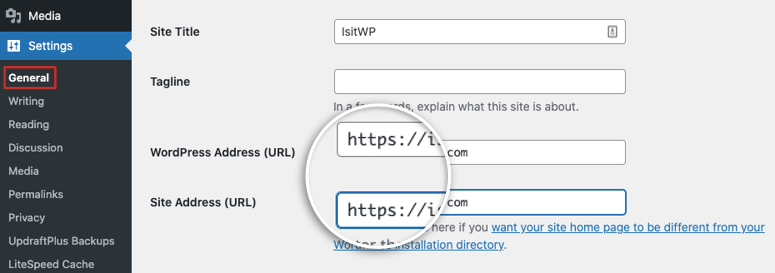
Não se esqueça de salvar suas alterações para armazenar essas configurações.
2. Crie uma página de Blog
Todo negócio de eCommerce precisa de um blog para estabelecer sua presença online. Ao integrar um blog à sua loja, você pode direcionar tráfego para sua loja, manter os compradores engajados e construir uma marca confiável.
No menu do lado esquerdo do seu painel do WordPress, vá para a página Configurações » Leitura.
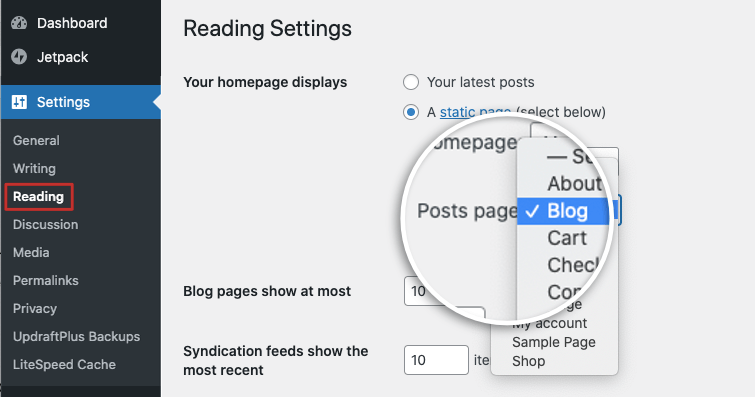
Aqui, abra o menu Página de posts e escolha Blog no menu suspenso. Isso cria uma página para exibir todos os posts de blog que você publicar.
Para escrever seu primeiro post de blog, vá para Posts » Adicionar Novo. Isso abrirá o editor de blocos do WordPress. Você pode adicionar um título e começar a escrever seu conteúdo dentro do editor de posts.
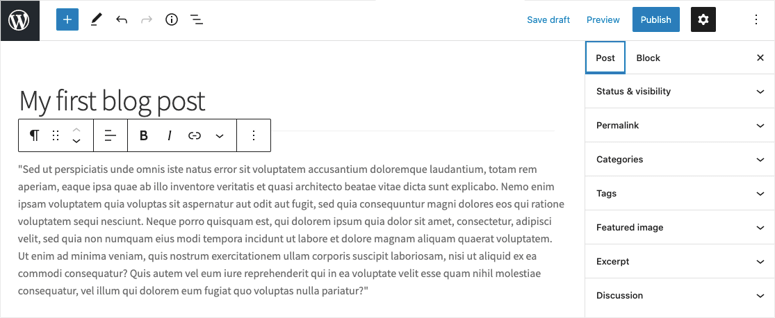
Quando estiver pronto, você pode pré-visualizar seu post e depois publicá-lo. Todos os posts que você publicar aparecerão juntos na sua página de blog.
3. Adicionar um Menu de Navegação
Seu menu de navegação fica fixo no topo do seu site, para que os visitantes possam encontrar facilmente as páginas e links mais importantes.
A maioria dos temas vem com um menu pré-fabricado. Você pode adicionar um novo ou personalizar o existente na aba Aparência » Menus.
Nesta página, você pode adicionar seu próprio campo Nome do Menu e clicar em Criar Menu.
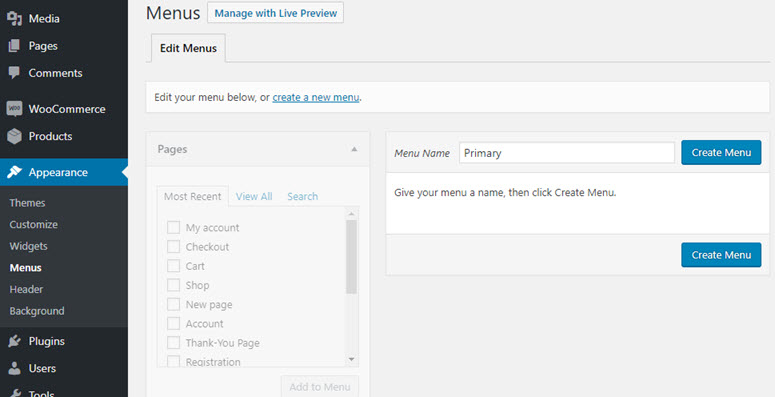
Agora você pode escolher entre suas páginas existentes, posts, links personalizados e categorias. Após selecionar um item, clique no botão Adicionar ao Menu.
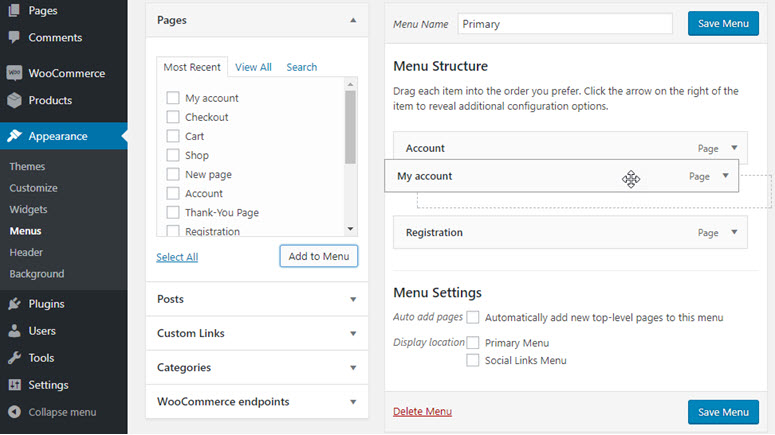
4. Adicionar e Personalizar Widgets
O WordPress permite que você controle o que é exibido na sua barra lateral e no rodapé.
Você pode adicionar as últimas postagens, botões de redes sociais, feeds do Facebook, depoimentos e assim por diante. Se o seu tema do WordPress tiver suporte para widgets de rodapé, você poderá usá-lo para adicionar avisos de direitos autorais, links e muito mais.
Vá para Aparência » Widgets para ver os widgets disponíveis. Em seguida, você precisa arrastar os que desejar e soltá-los na sua barra lateral ou menu de rodapé.
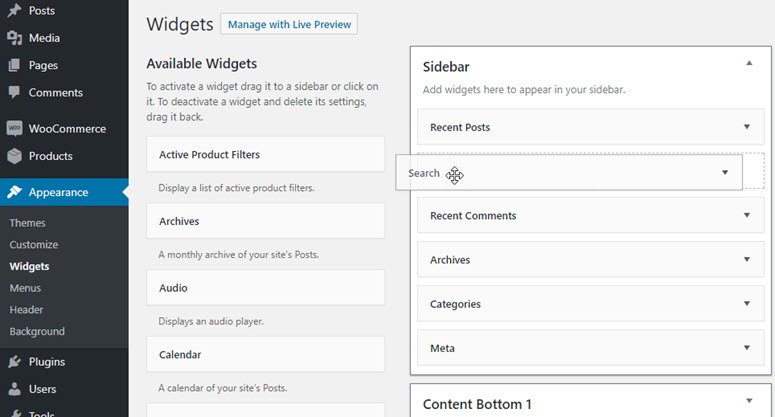
Você pode então arrastar e soltar itens do menu para reorganizar a ordem. Certifique-se de salvar as alterações do menu quando terminar.
5. Configurar uma Página Inicial Estática
Por padrão, o WordPress exibe as últimas postagens do seu blog como página inicial em vez de uma página estática. O seu tema do WordPress pode substituir essas configurações por conta própria.
Para garantir que seu site esteja exibindo sua página inicial corretamente, vá para a página Configurações » Leitura.
Na seção Sua página inicial exibe, escolha 'Uma página estática'. Em seguida, no menu suspenso da página inicial, escolha a página que você deseja exibir como sua página principal.
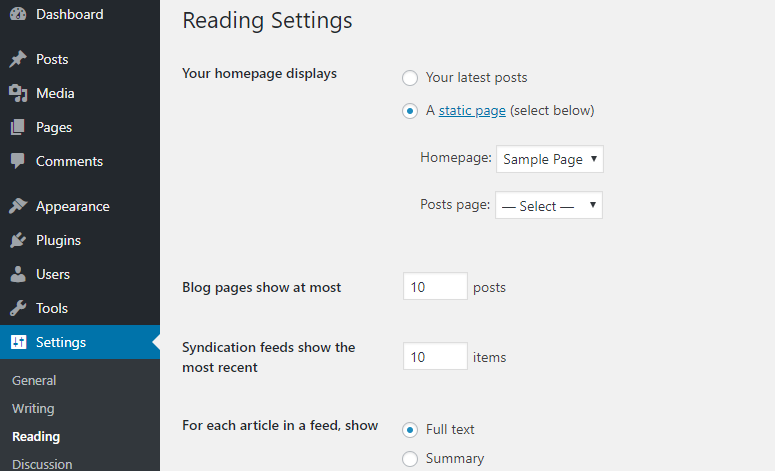
Toda vez que você fizer alterações como essa, certifique-se de salvá-las.
E é isso! Sua loja WooCommerce está oficialmente pronta para ser lançada!
Etapa 6: Lance Sua Loja Online
Antes de lançar sua loja, recomendamos visualizar seu site e garantir que tudo funcione perfeitamente.
No início deste tutorial, você usou o SeedProd para ocultar seu site. Para lançar o site, tudo o que você precisa fazer é acessar a página do SeedProd no seu painel do wp-admin.
Agora use o mesmo interruptor para desativar o modo Em Breve aqui.
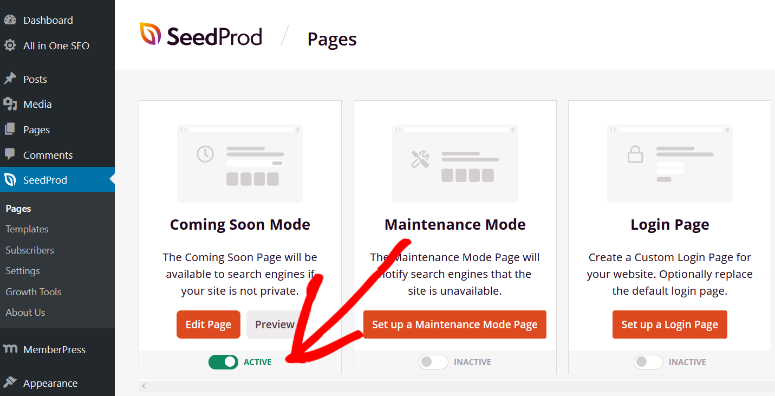
O SeedProd removerá a página em breve e sua loja online será oficialmente lançada! E isso é um grande feito, parabéns!
Ao lançar uma loja online, você cruzou um grande marco. Em seguida, você precisa comercializar, promover e gerenciar sua loja corretamente para se destacar da multidão e ter sucesso.
Mostraremos as melhores ferramentas e estratégias que você pode usar para tornar sua loja WooCommerce um sucesso.
As Melhores Maneiras de Gerenciar e Comercializar Sua Loja Online
Para comercializar e gerenciar com sucesso uma loja online, você normalmente precisaria contratar profissionais.
Mas com o WooCommerce, você tem acesso a tantos plugins de e-commerce gratuitos e pagos e add-ons que facilitam o gerenciamento sozinho ou com uma pequena equipe.
Assim como os temas do WordPress, você pode facilmente encontrar e instalar plugins gratuitos no repositório de plugins do WordPress.
Confira este guia para aprender como instalar um plugin.
Tudo o que você precisa fazer é visitar a página Plugins » Adicionar Novo. Use a caixa de pesquisa no canto direito para encontrar um plugin e clique no botão Instalar Agora. Em seguida, você verá uma opção para Ativar o plugin.
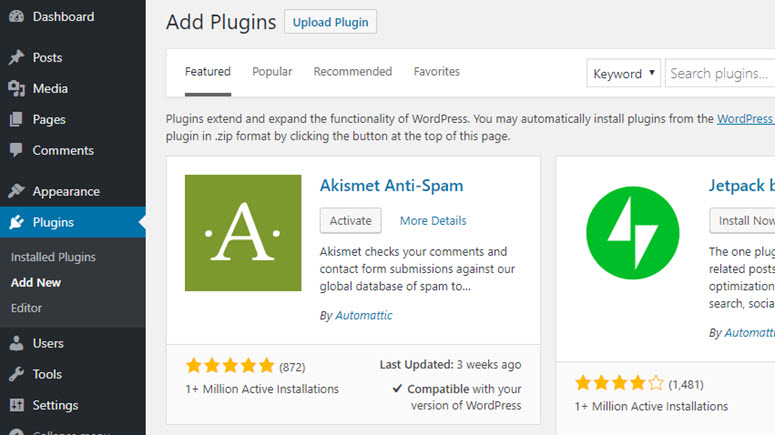
Você também pode comprar ou assinar plugins e serviços de fornecedores terceirizados. Recomendamos garantir que você use ferramentas confiáveis para não convidar hackers por meio de software malicioso.
Aqui estão nossas principais escolhas de plugins essenciais gratuitos e pagos que toda loja online deve usar. Todos esses plugins são confiáveis, testados e comprovados, e realmente produzem ótimos resultados.
Demos um breve resumo de cada plugin abaixo, mas você pode ler mais sobre eles em nossa lista completa dos melhores plugins do WordPress.
1. OptinMonster – Aumente as vendas e reduza o abandono de carrinho de compras
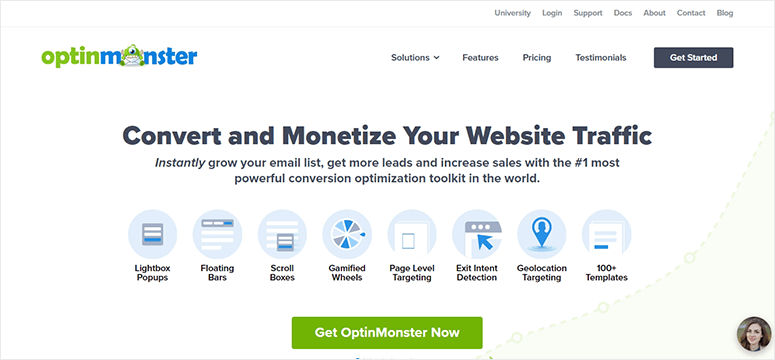
OptinMonster é a ferramenta de otimização de conversão nº 1 para transformar seus visitantes em clientes e obter maiores vendas.
Você terá acesso a tipos de campanha como pop-ups, barras flutuantes, slide-ins, rodas de cupom e formulários inline. Além disso, você pode adicionar recursos de segmentação poderosos com base no interesse, comportamento, localização, dispositivo do comprador e muito mais.
Recursos:
- Facilidade de uso com modelos e um construtor de arrastar e soltar
- Gatilhos de campanha avançados e regras de segmentação
- Pop-ups de Sim/Não e opt-in de 2 etapas
- Análises integradas e testes A/B para otimizar resultados
- Alta velocidade e desempenho para não deixar seu site lento
Custo: O OptinMonster começa em US$ 9 por mês. Você pode conseguir um bom negócio neste plugin usando nosso cupom OptinMonster.
Quer começar com o OptinMonster? Saiba como criar um pop-up com o OptinMonster.
Confira a última análise do OptinMonster aqui.
2. WPForms – Crie todos os formulários que seu site precisa
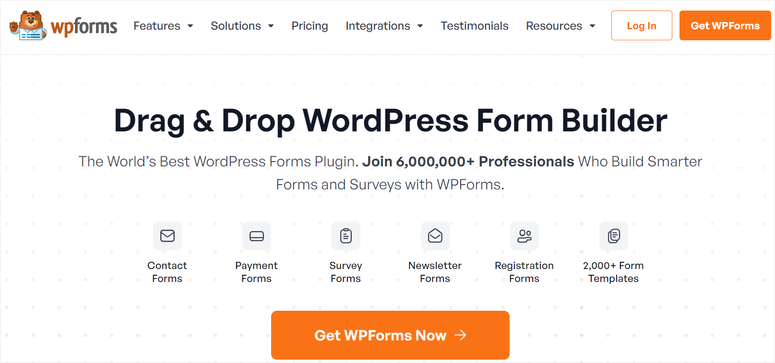
Quando você gerencia uma loja online, precisará criar muitos formulários online diferentes, como formulários de contato, avaliação, pesquisa, registro e login.
A melhor maneira de criar todos esses formulários para o seu site é instalando o plugin WPForms.
O WPForms é o construtor de formulários nº 1 para WordPress. Ele vem com mais de 1.200 modelos e um poderoso construtor de arrastar e soltar para criar qualquer formulário que você precise. Você pode adicionar formulários ao seu site em menos de 5 minutos.
Recursos
- Mais de 2.000 modelos de formulários integrados
- Integrações com seus aplicativos favoritos
- Formulários de registro e login personalizados
- Reduza o abandono de formulários
- Proteção anti-spam integrada
Para saber mais sobre este plugin, leia a análise completa do WPForms.
Custo: Existe uma versão gratuita e paga. O plugin premium começa em US$ 49,50 por ano.
3. All in One SEO – A maneira mais fácil de gerar tráfego para sua loja
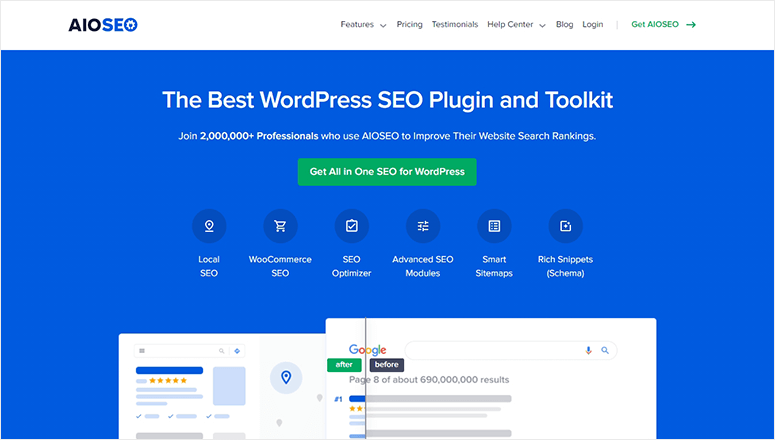
A melhor maneira de fazer as pessoas visitarem sua loja é aparecendo nos motores de busca quando alguém procura pelo que você está vendendo.
A otimização para mecanismos de busca ajuda você a fazer com que seus produtos ou conteúdo de blog apareçam no Google, Bing ou outros mecanismos de busca para obter visibilidade máxima para sua loja.
A maneira mais fácil de melhorar o SEO de sua loja online é instalando o plugin All in One SEO.
Ele permite que você adicione todas as medidas de SEO recomendadas com um clique. Ele vem com auditorias recorrentes do site, pesquisa de conteúdo, análise de backend, detecção de erros de SEO e muito mais.
Ele também oferece suporte avançado de SEO para eCommerce para otimizar suas páginas de produtos e categorias de produtos.
Recursos:
- Auditorias de site
- Redirecionamentos completos de site
- Verificador de SEO on-page
- Analisador de títulos
Custo: Começa em US$ 49,50 por mês.
Confira a última análise do AIOSEO aqui.
4. MonsterInsights – Entenda seu público
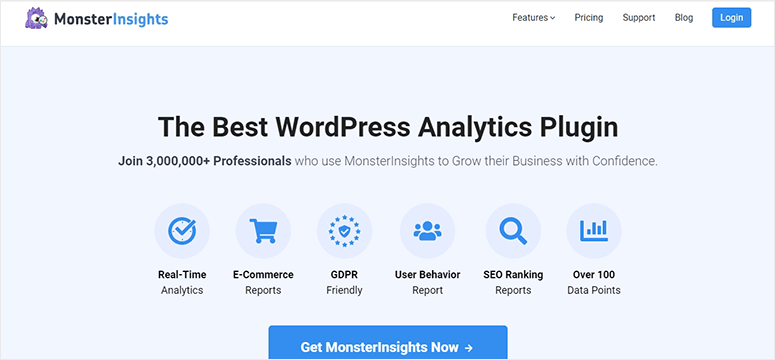
MonsterInsights é o melhor plugin do Google Analytics para WordPress. Ele fornece todas as estatísticas e dados que você precisa para entender o que seu público gosta e não gosta.
Você pode configurá-lo em minutos e, em seguida, acessar os relatórios do seu site diretamente do seu painel do WordPress.
Você pode rastrear seus formulários, receita de eCommerce e desempenho geral do site. O MonsterInsights também ajuda você a encontrar as páginas, produtos e eventos personalizados de melhor desempenho para melhorar sua estratégia de marketing e impulsionar campanhas.
Recursos:
- Rastreamento universal de sites entre dispositivos e campanhas
- Rastreamento aprimorado de comércio eletrônico
- Estatísticas de usuários em tempo real
- Configure dimensões personalizadas para rastrear autores, categorias, tags, pesquisas e muito mais
- Integração com plugins e serviços populares, incluindo MemberPress, Yoast e WPForms
Custo: A versão lite é gratuita. A assinatura Plus começa em US$ 99,50 por ano.
confira a última análise do MonsterInsights aqui.
5. SeedProd – Crie landing pages dedicadas
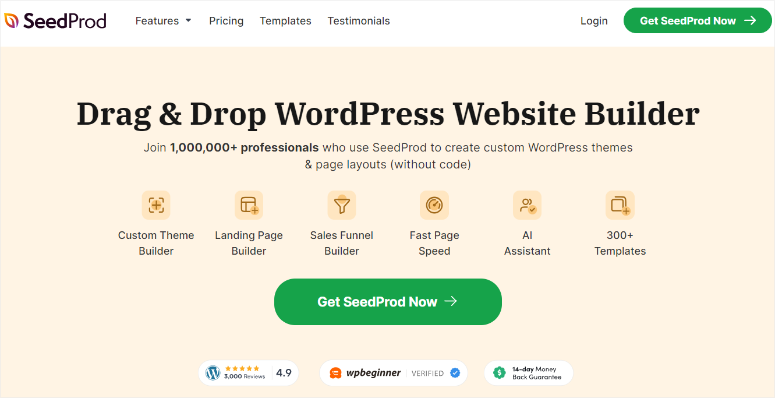
Um site de eCommerce de sucesso requer muitas páginas diferentes. Existem páginas de vendas, páginas de captura, páginas de agradecimento, páginas em modo de manutenção, páginas 404, páginas de login e muitas outras.
SeedProd é o melhor construtor de landing pages para WordPress para criar landing pages impressionantes e otimizadas para o seu site. Com o construtor de arrastar e soltar, você pode criar belas páginas e layouts em minutos, sem a necessidade de codificação.
Recursos:
- Biblioteca de modelos de landing pages
- Seções inteligentes
- Formulários de opt-in por e-mail, contadores regressivos, sorteios, depoimentos, perfis sociais e muito mais.
- Integração com WooCommerce
Custo: Versão gratuita disponível. Planos pagos a partir de US$ 39,50 por ano.
Confira nossa análise detalhada do SeedProd para mais informações.
6. TrustPulse – Crie confiança nos clientes
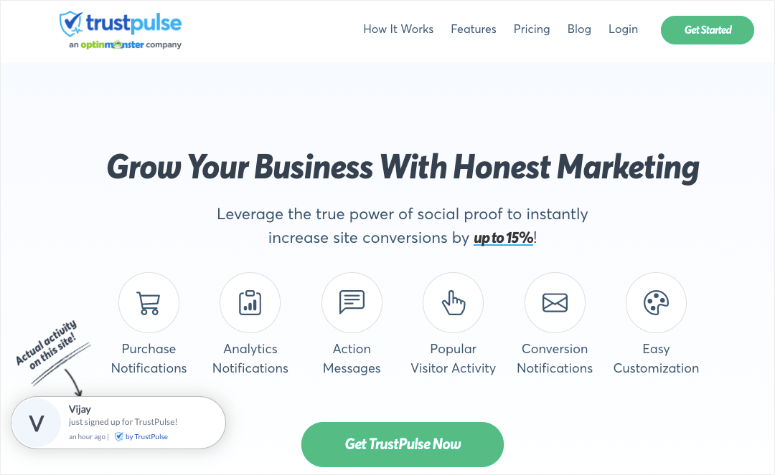
TrustPulse é o melhor plugin de notificação de prova social para WordPress. Ele ajuda você a construir confiança com seu público-alvo para maximizar as vendas. De fato, foi comprovado que esta ferramenta aumenta instantaneamente as conversões em até 15%.
TrustPulse funciona rastreando vendas recentes e outras atividades em seu site. Em seguida, ele exibe essa atividade em pop-ups não intrusivos para que outros vejam.
Quando novos visitantes veem outras pessoas agindo em seu site, como comprando um produto ou se inscrevendo em newsletters, isso os incentiva a fazer o mesmo.
Recursos:
- Rastreamento de atividade em tempo real
- Múltiplos tipos de pop-up, como atividade recente, estatísticas de grupo e mensagens personalizadas
- Pop-ups 100% personalizáveis e opções de design flexíveis
- Regras de segmentação inteligentes
- Estatísticas e análises para monitorar suas campanhas
Confira a última análise do TrustPulse aqui.
Custo: A partir de US$ 5 por mês.
7. Constant Contact – Engaje compradores e construa relacionamentos
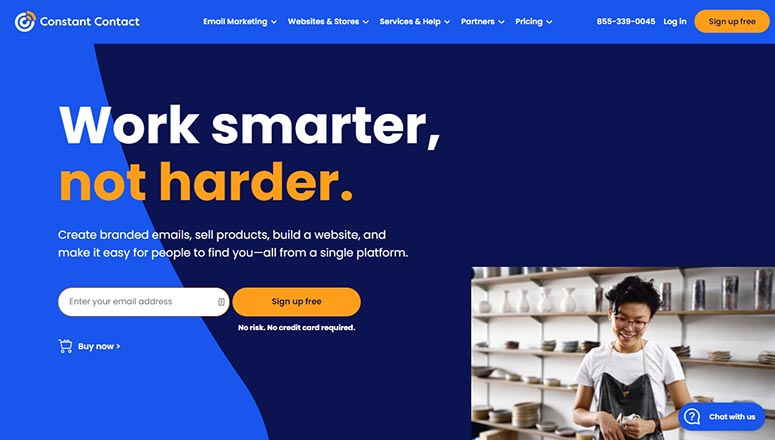
Constant Contact é um popular serviço de marketing por e-mail e construtor de sites para blogueiros, proprietários de empresas, profissionais de marketing e muito mais. Ele permite que você crie e envie e-mails direcionados para seu público.
O Constant Contact ajuda você a configurar autoresponders e campanhas de e-mail em gotejamento para que você possa automatizar seu marketing por e-mail. Você também encontrará muitas opções de design para personalizar cores, fontes, imagens e muito mais para se adequar à sua marca e outros conteúdos.
Recursos:
- Mais de 240 modelos de e-mail pré-construídos
- Construtor de arrastar e soltar
- Automação de marketing por e-mail
- Segmentação de lista de e-mail
- Dados e análises do usuário
Custo: A partir de US$ 9,99 por mês.
Confira a última análise do Constant Contact aqui.
8. JetPack Backups – Faça backup do seu site para ficar seguro

É absolutamente necessário fazer backups regulares do seu site. Com qualquer site, as coisas podem e vão dar errado. Seu site pode travar, apresentar mau funcionamento ou ser hackeado.
A melhor solução para lojas de comércio eletrônico é usar um plugin de backup como o JetPack Backups. É um dos melhores plugins de backup para lojas WooCommerce.
Ele faz backup do seu site em tempo real para que você nunca perca pedidos ou dados de clientes. E permite que você restaure seu site para qualquer estado anterior, mantendo todos os pedidos e produtos atualizados.
Recursos:
- Backups incrementais que podem ser feitos manualmente ou agendados
- Muitos add-ons para estender a funcionalidade
- Opções de armazenamento seguro
- Restaurar backups do seu painel de controle
- Clonagem e migração
Custo: A versão básica é gratuita. Planos premium começam em US$ 42 por ano.
9. Sucuri – Proteja seu site contra hackers
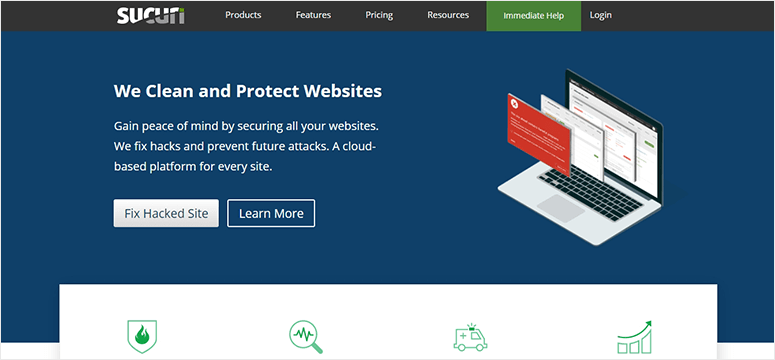
Grandes ou pequenas, hackers visam todos os sites existentes. Com um site de comércio eletrônico, você lidará com dados confidenciais como detalhes de pagamento, envio e informações de contato. É uma prioridade garantir que não haja violações de dados ou ataques de malware.
Sucuri é uma solução completa de segurança para sites que você pode usar para proteger sua loja online contra malware, ataques de força bruta e outras vulnerabilidades potenciais.
Assim que você ativa o Sucuri, ele escaneia todo o seu tráfego de entrada e garante que apenas tráfego genuíno chegue ao seu site. Ele também lhe dá acesso para limpar seu site rapidamente caso ele seja invadido.
Recursos
- Monitora seu site a cada 4 horas
- Firewall robusto
- Mantém um log de atividades
- Varredura do lado do servidor
- Configurações de segurança recomendadas
Recomendamos o uso do nosso guia completo de segurança do WooCommerce para garantir que seu site esteja totalmente protegido.
Confira a última análise da Sucuri aqui.
Preço: $199,99/ano
10. WP Rocket – Torne seu site incrivelmente rápido
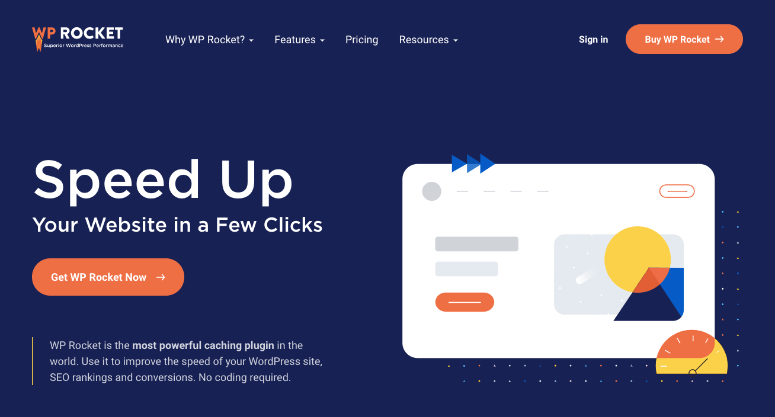
A velocidade é tudo quando se trata de vender serviços e produtos online. Os visitantes esperam que seu site carregue em 3 segundos ou menos, caso contrário, eles vão para um concorrente ou alternativa.
Além disso, seu processo de checkout precisa ser tranquilo e o mais rápido possível.
WP Rocket é o plugin de cache premium mais popular para WordPress. Ao instalar o plugin, ele adicionará automaticamente todas as medidas recomendadas ao seu site. Isso melhorará a velocidade do seu site instantaneamente.
Recursos:
- Configuração e instalação fáceis
- Resultados de velocidade imediatos
- Exclusão automática de páginas conflitantes
- Compatível com plugins populares de eCommerce
Este plugin tem muito a oferecer e você pode ler mais sobre ele aqui: Análise do WPRocket.
Preço: WP Rocket é um plugin premium para sites WordPress. Começa em $59 para uma licença de site único.
Essas são nossas principais ferramentas recomendadas para gerenciar e comercializar seu site. Você pode escolher os melhores plugins para o seu site de acordo com o seu plano de negócios.
Com isso, você aprendeu a configurar uma loja online e a gerenciá-la com sucesso.
FAQS: Como Criar uma Loja Online Lucrativa
Compilamos uma lista de perguntas frequentes que recebemos sobre lojas WooCommerce para que você possa encontrar as informações de que precisa rapidamente.
1. Quanto custa para iniciar uma loja online?
Para iniciar uma loja online com o WooCommerce e a Bluehost, você precisará de US$ 9,95 para um domínio, plano de hospedagem e certificado SSL. Se você optar por estender a funcionalidade de sua loja com plugins premium, um tema premium e outros serviços, esse custo poderá aumentar de acordo com as ferramentas que você escolher. Veja: Quanto Custa REALMENTE Construir um Site? (Resposta de Especialista).
2. Posso iniciar uma loja online sem comprar uma conta de hospedagem?
Não, para conectar qualquer site à internet, você precisa usar um servidor que pode obter de uma empresa de hospedagem web. Você pode encontrar várias plataformas de comércio eletrônico que permitem criar uma loja online com uma assinatura premium que inclui hospedagem como parte dela.
3. Posso iniciar uma loja online sem WordPress/WooCommerce?
Sim, existem muitos construtores de sites de comércio eletrônico que permitem criar uma loja online facilmente. No entanto, a principal coisa que diferencia o WooCommerce da concorrência é a sua facilidade de uso. O WooCommerce funciona sobre o WordPress, a plataforma de construção de sites mais popular do mundo. Isso significa que a interface será familiar se você já usou o WordPress antes.
Outro benefício é que, ao contrário de outras plataformas de comércio eletrônico auto-hospedadas, o WooCommerce não exige que você passe por um processo de instalação tedioso. Na verdade, a maioria dos provedores de hospedagem web, incluindo a Bluehost, oferece hospedagem WooCommerce, para que você possa colocar sua loja online rapidamente em funcionamento sem nenhuma instalação de software ou configuração manual de sua parte.
4. Como adiciono um blog à minha loja online?
Adicionar um blog à sua loja com tecnologia WooCommerce é fácil e sem complicações. Tudo o que você precisa fazer é criar artigos navegando para Posts » Adicionar Novo, e publicá-los clicando no botão Publicar.
Além disso, certifique-se de adicionar um link para o seu blog no seu menu de navegação para que seus visitantes possam descobri-lo facilmente.
5. Como faço para que meus produtos sejam pesquisáveis no Google?
Se você quer que seus usuários em potencial descubram seu produto no Google, então você precisará melhorar seu SEO (otimização para mecanismos de busca). SEO é a prática de aumentar o tráfego do seu site a partir de mecanismos de busca, fazendo com que suas páginas da web tenham uma classificação mais alta nos resultados dos mecanismos de busca. Confira: O Guia Completo para Iniciantes em SEO para WordPress.
6. Como posso aprender mais sobre terminologias do WordPress?
Consulte este Glossário de Termos do WordPress para Iniciantes sempre que ficar confuso com termos ou abreviações estranhas do WordPress.
7. Quais métodos de pagamento são suportados no WooCommerce?
Você pode usar PayPal, cartões de crédito via Stripe, Authorize.net, Braintree e vários outros gateways. Você também pode aceitar pagamento na entrega, transferências bancárias, bitcoins e muito mais.
8. Como gerencio o frete no WooCommerce?
O WooCommerce suporta algumas opções de frete:
- Frete Grátis
- Frete com Taxa Fixa
- Frete Internacional
- Entrega Local / Retirada Local
Se você quer começar a vender muitos produtos, pode instalar um add-on de frete como o FedEx Shipping Method. Dessa forma, você pode automatizar os processos de frete e reduzir o trabalho administrativo.
9. Como gero tráfego para minha loja online?
Algumas maneiras de gerar tráfego para sua loja online são:
- Otimização para mecanismos de busca
- Tráfego de mídias sociais
- Invista em anúncios online
10. Onde posso aprender mais sobre como gerenciar uma loja online com sucesso?
Você pode aprender e dominar o WordPress e o WooCommerce com estes recursos:
- Blog da OptinMonster: O blog da OptinMonster é um recurso essencial na web para tudo relacionado a marketing online e otimização da taxa de conversão.
- IsItWP: Na IsItWP, publicamos regularmente tutoriais do WordPress, compilações de temas e plugins do WordPress, análises, ofertas do WordPress e muito mais.
- WPBeginner: WPBeginner é o maior recurso gratuito do WordPress na web para iniciantes em WordPress. Eles publicam regularmente tutoriais úteis, vídeos, códigos de cupom para produtos WordPress e muito mais.
- Blog do WPForms: Se você quer ler tutoriais que te ajudem a crescer seu negócio usando a plataforma WordPress, você precisa seguir o blog do WPForms. Você também pode encontrar dicas e práticas recomendadas para construir qualquer tipo de formulário online do WordPress.
- Blog do MonsterInsights: O blog do MonsterInsights é um excelente recurso que você pode seguir para entender as melhores práticas e recomendações do Google Analytics. Você pode encontrar muitos artigos específicos do WooCommerce, incluindo a configuração de rastreamento de e-commerce aprimorado, rastreamento individual de clientes, etc. para WooCommerce.
Agora você está pronto para criar e gerenciar uma loja online. Esperamos que, após ler este guia passo a passo, você saiba como construir uma loja online com WordPress com sucesso.
Você pode vincular sua loja a marketplaces online como suas contas da Amazon, Etsy ou eBay para direcionar mais tráfego para seu site.
Agora que sua loja está funcionando, você achará estes recursos úteis:
- 9 Ferramentas Poderosas de Aquisição de Clientes para Crescimento Exponencial
- 10 Melhores Ferramentas de Automação de Marketing para WordPress (Comparadas)
- 7 Melhores Plugins de Upsell e Cross-Sell para WooCommerce
Estas postagens ajudarão você a conseguir mais clientes e aumentar as vendas. A última ajudará você a automatizar sua loja para que possa se concentrar em expandir seus negócios.

Merci pour tous les commentaires beaucoup plus explicites et facile à comprendre pour les nouveaux sur le web qui ne maîtrisent pas l’informatique.